
Harry James
0
1968
367
Błędy niedostępnych urządzeń rozruchowych w systemie Windows 10 nie są trudne do naprawienia. Wyjaśniliśmy już, jak rozwiązać jeden z najczęstszych problemów: “proces krytyczny umarł” zatrzymać kod. Teraz nadszedł czas, aby spojrzeć na inny problem, na który często narzekano: jak naprawić błąd niedostępnego napędu rozruchowego.
Co dokładnie powoduje problem? Skąd wiesz, czy to na ciebie wpływa? Co możesz zrobić, aby to naprawić? Czytaj dalej, aby dowiedzieć się więcej.
Co to jest błąd niedostępnego urządzenia rozruchowego?
Wszyscy wiemy, że Windows uwielbia się aktualizować. Często jest to ekscytujące - szczególnie, gdy nadchodzi duża aktualizacja. Ale twoje podekscytowanie może szybko przerodzić się w rozpacz.
Wyobraź sobie scenę. Z niecierpliwością czekasz na ponowne uruchomienie systemu Windows po aktualizacji, a następnie BAM! Widzisz “niebieski ekran śmierci” (BSOD) z komunikatem o błędzie niedostępnego dysku rozruchowego, a komputer uruchomi się ponownie.
Mówiąc najprościej, komunikat oznacza, że system Windows utracił dostęp do partycji systemowej podczas procesu uruchamiania.
Chociaż dziesiątki tysięcy użytkowników widziały kod w wyniku aktualizacji 2017, błąd urządzenia rozruchowego ma wiele możliwych przyczyn, w tym aktualizacje BIOS i przetaktowane procesory. Niektórzy użytkownicy sugerują, że problem występuje częściej na komputerach z dyskiem SSD.
Przyjrzyjmy się, jak naprawić błąd niedostępnego urządzenia rozruchowego w systemie Windows 10. Niestety może być konieczne wypróbowanie kilku różnych rozwiązań.
1. Usuń ostatnio zainstalowane pakiety
Jeśli uważasz, że przyczyną problemu jest aktualizacja, musisz przejrzeć ostatnio zainstalowane pakiety i usunąć je jeden po drugim. Mamy nadzieję, że ostatecznie usuniesz aktualizację, która powoduje problem.
Uwaga: Poniższy proces uruchomi ponownie komputer. Przed kontynuowaniem upewnij się, że zapisałeś jakąkolwiek pracę.
Aby rozpocząć, otwórz Ustawienia aplikację i przejdź do Aktualizacja i zabezpieczenia> Odzyskiwanie> Zaawansowane uruchamianie> Uruchom ponownie teraz.
Po kilku chwilach pojawi się niebieski ekran. Iść do Rozwiązywanie problemów> Opcje zaawansowane> Wiersz polecenia.
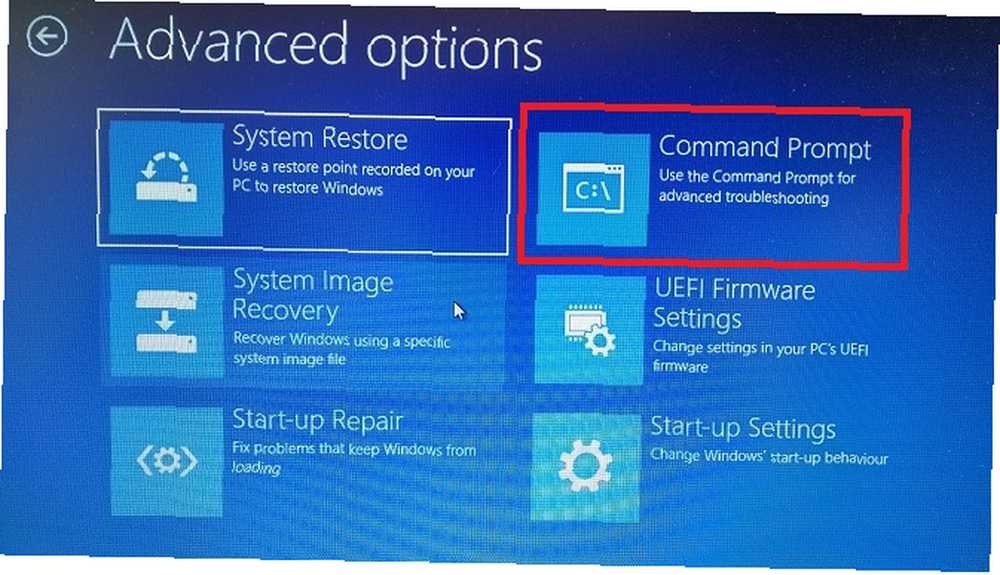
Komputer uruchomi się ponownie i uruchomi się w aplikacji Wiersz polecenia. Gdy na ekranie pojawi się wiersz polecenia, postępuj zgodnie z tymi instrukcjami:
- Rodzaj reż c: (zakładając, że system Windows jest zainstalowany na dysku C) i naciśnij Wchodzić.
- Biegać Dism / Image: c: \ / Get-Packages.
- Zobaczysz wszystkie pakiety zainstalowane w systemie. Użyj pola daty, aby zidentyfikować najnowsze i zanotuj jego pełną nazwę.
- Aby usunąć pakiet, wpisz dism.exe / image: c: \ / remove-package / [nazwa pakietu]. Zamień [nazwa pakietu] na nazwę zanotowaną w poprzednim kroku.
- Uruchom ponownie komputer.
Jeśli usunięcie najnowszej aktualizacji nie rozwiązało problemu i nadal widzisz BSOD-y Windows 10 ulega awarii z niebieskim ekranem śmierci? Jak rozwiązać problem Awaria systemu Windows 10 z niebieskim ekranem śmierci? Jak rozwiązać problem Czy niebieski ekran śmierci zrujnował Twój dzień? Przychodzi bez ostrzeżenia i utrzymuje się, dopóki nie rozwiążesz podstawowego problemu. Pokażemy kilka prostych sposobów rozwiązywania problemów z BSOD. , powtórz powyższy proces z następną najnowszą aktualizacją.
2. Usuń “Aktualizacja w toku” Pakiety
Czasami aktualizacje systemu Windows utknęły w dziwnej otchłani, na zawsze czekają i nigdy się nie instalują. Te oczekujące aktualizacje mogą powodować błąd niedostępnego urządzenia rozruchowego.
Aby je usunąć, musisz ponownie otworzyć wiersz polecenia w zaawansowanych opcjach uruchamiania, przechodząc do Aktualizacja i zabezpieczenia> Odzyskiwanie> Zaawansowane uruchamianie> Uruchom ponownie teraz> Rozwiązywanie problemów> Opcje zaawansowane> Wiersz polecenia.
Gdy aplikacja wiersza polecenia jest uruchomiona, uruchom następujące trzy polecenia. Usuną Sesje w toku klucz rejestru. Naciśnij Enter po każdym wierszu:
reg load HKLM \ temp c: \ windows \ system32 \ config \ software reg delete "HKLM \ temp \ Microsoft \ Windows \ CurrentVersion \ Component Based Servicing \ SessionsPending" / v Exclusive reg unload HKLM \ temp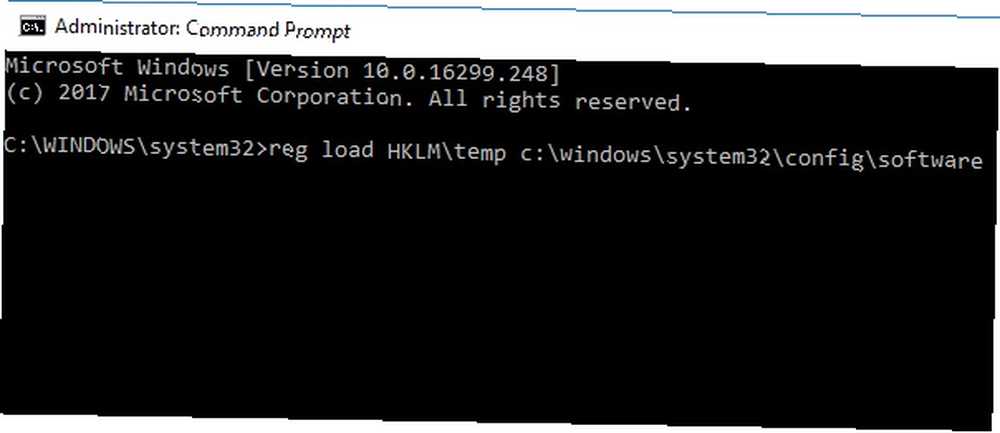
Następnie musisz przenieść wszelkie oczekujące aktualizacje do własnego pliku tymczasowego. Rodzaj dism / image: C: \ / get-packages aby uzyskać listę aktualizacji. Zanotuj wszystkie, które mają “Zainstaluj w toku” etykietka.
Teraz musisz utworzyć plik tymczasowy. Rodzaj MKDIR C: \ temp \ packages i naciśnij Wchodzić.
Na koniec przenieś wszystkie oczekujące pakiety do pliku tymczasowego. Rodzaj dism / image: c: \ / remove-package / nazwa_pakietu: [nazwa pakietu] / scratchdir: c: \ temp \ packages i naciśnij Wchodzić. W razie potrzeby zamień [nazwa pakietu].
3. Zaktualizuj sterowniki
Jeśli żadna z dwóch poprawek, o których mówiliśmy, nie rozwiąże problemu, istnieją inne ogólne kroki rozwiązywania problemów, które możesz wypróbować przed udaniem się do lokalnego warsztatu naprawczego komputerów PC.
Po pierwsze, spróbuj zaktualizować sterowniki. Wadliwi kierowcy mogą być odpowiedzialni za dowolną liczbę dolegliwości na maszynie. Problem jest bardziej prawdopodobny, jeśli używasz starych sterowników Jak łatwo usunąć stare sterowniki z systemu Windows Jak łatwo usunąć stare sterowniki z systemu Windows Nie tylko system Windows zachowuje poprzednie wersje sterowników dla bieżących urządzeń, ale także przechowuje sterowniki dla urządzeń, które zatrzymałeś używać dawno temu. Pokażemy Ci, jak wyczyścić stare sterowniki z twojego systemu. . W przypadku niedostępnego błędu urządzenia rozruchowego najczęstszym winowajcą jest sterownik kontrolera IDE ATA / SATA.
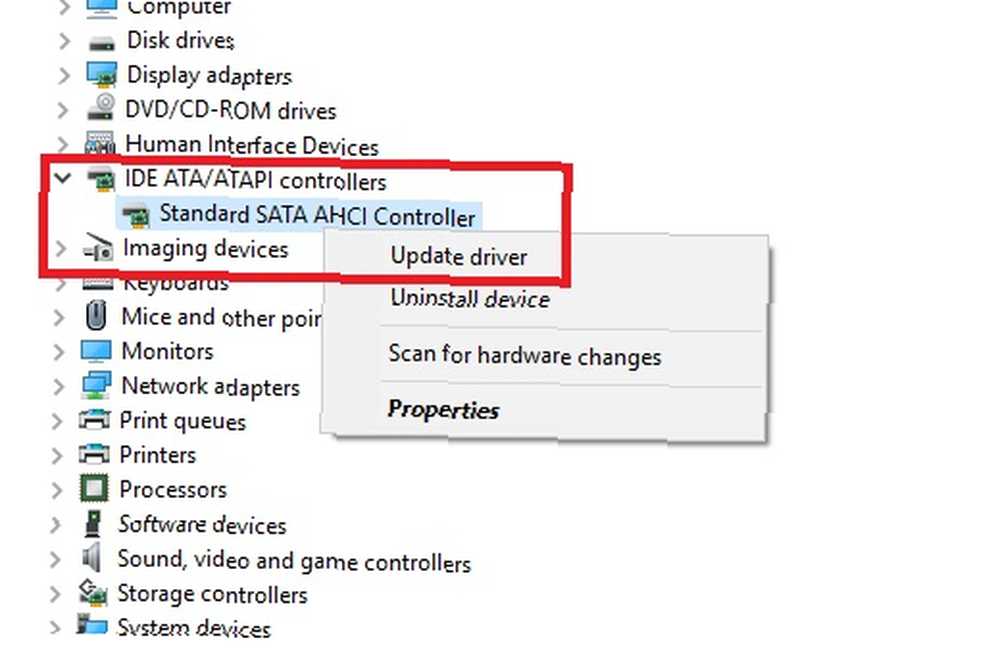
Istnieją dwa sposoby sprawdzania dostępności aktualizacji. Po pierwsze, możesz sprawdzić stronę internetową producenta. Po drugie, otwórz Menadżer urządzeń, rozwiń Kontroler IDE ATA / SATA podmenu kliknij prawym przyciskiem myszy Standardowy kontroler SATA AHCI, i wybierz Uaktualnij sterownik.
4. Włącz tryb AHCI w systemie BIOS
Niektórzy użytkownicy zgłosili, że włączenie trybu AHCI w systemie BIOS natychmiast rozwiązuje błąd niedostępnego napędu rozruchowego.
Menu BIOS może się znacznie różnić między producentami, więc nie ma jednego uniwersalnego sposobu wyjaśnienia tego procesu.
Jednak ogólnie rzecz biorąc, musisz uruchomić BIOS podczas rozruchu (zwykle przez naciśnięcie Ucieczka, Kasować, lub jeden z Funkcjonować klucze), przejdź do Zaawansowane opcje menu, znajdź Ustaw tryb AHCI, i zmień wartość na Włączone.
5. Sprawdź, czy nie ma uszkodzonego dysku twardego
Uszkodzone pliki na dysku twardym mogą być przyczyną błędu. Na szczęście, jeśli są źródłem problemu, można to łatwo naprawić.
Po pierwsze, musisz otworzyć wiersz polecenia jako administrator. Aby to zrobić, naciśnij Windows typ klucza cmd, kliknij wynik prawym przyciskiem myszy i wybierz Uruchom jako administrator.
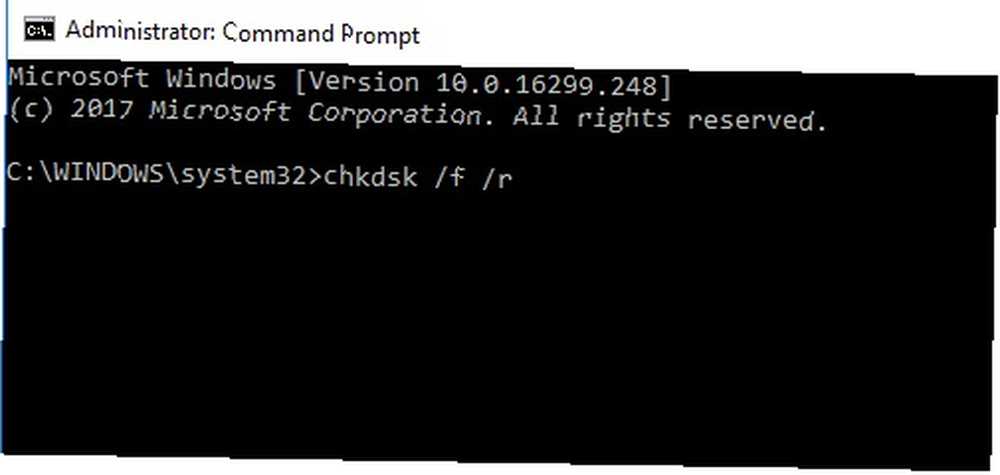
W aplikacji Wiersz polecenia wpisz chkdsk / f / r i naciśnij Wchodzić. Poczekaj, aż aplikacja przetworzy dane wejściowe, a następnie wpisz Y i naciśnij Wchodzić. Jeśli nie możesz uruchomić systemu Windows, możesz także uruchomić to polecenie z konsoli odzyskiwania, wpisując chkdsk / r C: zamiast.
Inne rozwiązania problemów
Jeśli nadal nie udało Ci się naprawić błędu niedostępnego urządzenia rozruchowego, możesz poczuć, że czas zadzwonić do profesjonalisty.
Jednak w zależności od twoich możliwości technicznych możesz wypróbować jeszcze kilka rzeczy:
- Otwórz obudowę urządzenia i sprawdź, czy nie ma luźnych kabli
- Sprawdź fizycznie pamięć RAM, płytę główną i dysk twardy pod kątem usterek i uszkodzeń
Na koniec możesz spróbować skorzystać z opcji jądrowej i zresetować system Windows 10 z powrotem do czystej kopii. 4 sposoby na zresetowanie systemu Windows 10 i ponowna instalacja od zera. zacznij co jakiś czas. Pokażemy, jak uzyskać świeżą instalację systemu Windows 10 przy jak najmniejszym wysiłku. . Jeśli wybierzesz to podejście, stracisz wszystkie swoje dane, więc przed rozpoczęciem upewnij się, że wykonałeś kopię zapasową danych.











